Windows 10をインストールすると、自動的に必要な正しいドライバーを見つけてインストールします。これは、あなたが決して知らないかもしれない時に問題を引き起こす傾向があることを除いて素晴らしいです。グラフィックドライバーに関して、Windows 10は、ハードウェアに最適なドライバーを見つけてダウンロードできるようになるまで、デフォルトのドライバーを使用します。その際、シャドウモニターが作成されることがあります。
シャドウモニターは基本的にWindows 10は検出しましたが、実際には物理的には存在しません。システムによって、オフ状態または使用不可状態の何かとして検出されます。誤ってそれに切り替えたりすることはありませんが、ディスプレイを接続または切断するとデスクトップアイコンが飛び回ったり、デスクトップアイコンがコピーされたり、間違ったモニターに追加されたりするなどの問題が発生します。そのため、これを修正することが重要です。そのためには、シャドウモニターを見つけて削除する必要があります。とても簡単です。
シャドウモニターを削除する
デバイスマネージャーを開きます。 Windows検索から検索するか、コントロールパネルに移動して[ハードウェアとサウンド]を選択し、[デバイスとプリンター]の下の[デバイスマネージャー]を選択します。

デバイスマネージャーで、[表示]> [非表示のデバイスを表示]に移動します。
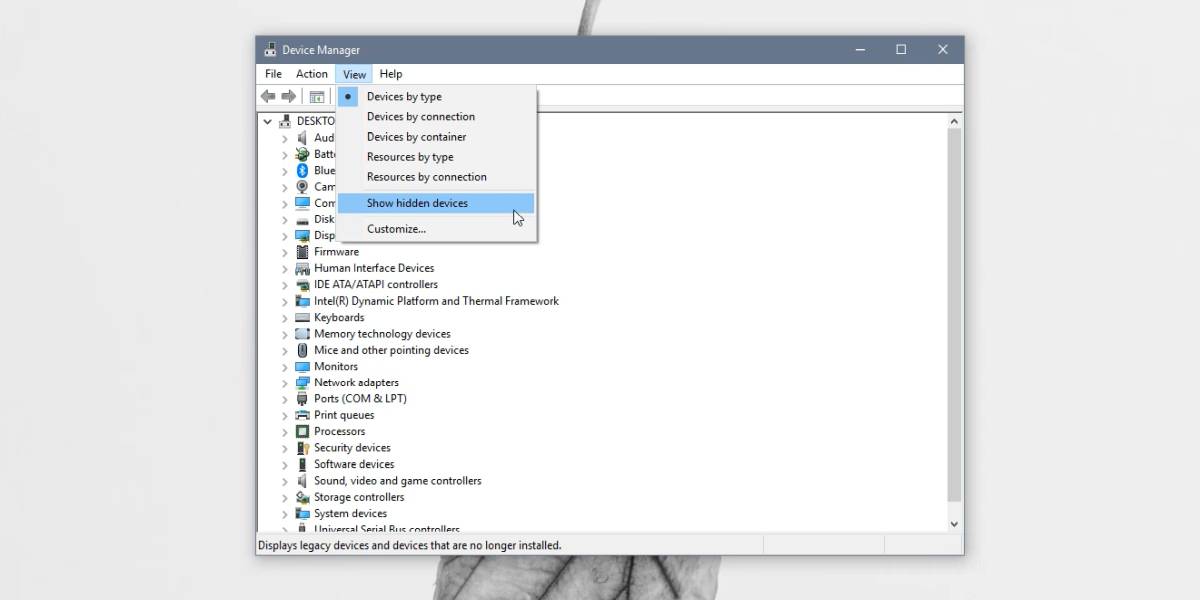
次に、デバイスマネージャーの下のモニターを展開します。 接続されているすべてのディスプレイが表示されます。モニターのアイコンが薄くなり、色が薄くなったディスプレイが表示される場合は、システムにシャドウモニターがあります。
シャドウモニターを右クリックし、コンテキストメニューから[デバイスのアンインストール]を選択します。画面上の警告を受け入れると、削除されます。適切に測定するには、システムを再起動します。
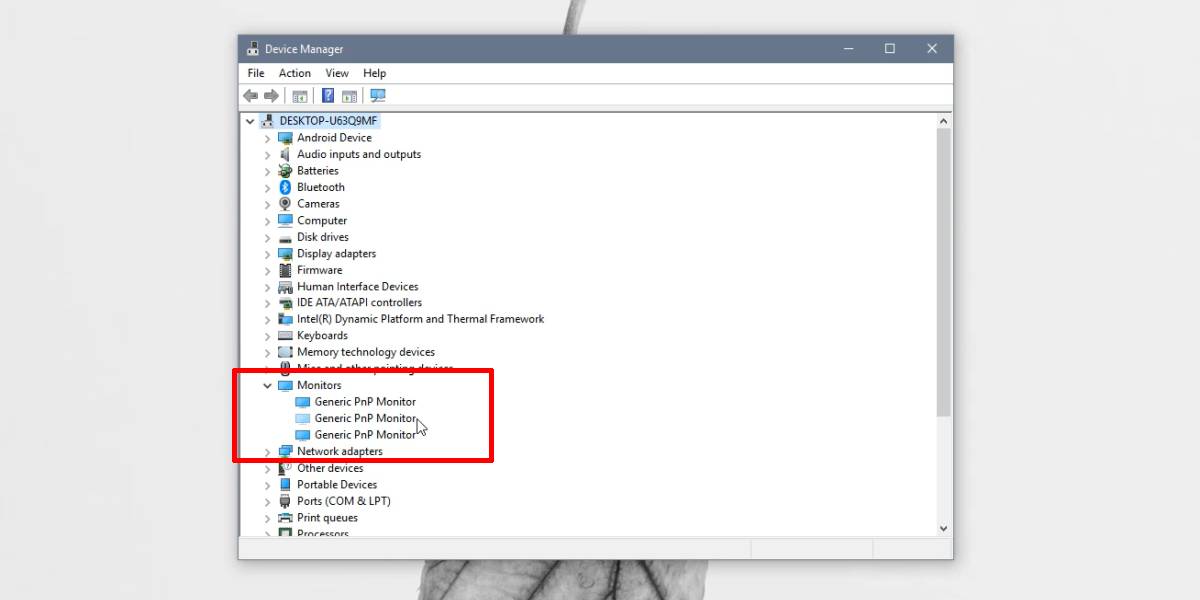
アイコンが飛び回る、ウィンドウが画面外に開く、またはデスクトップを更新するまで新しいアイコンが表示されないという問題が発生した場合は、これがすべての解決に役立つ可能性があります。
シャドウモニターは、一度戻されてはなりません。ただし、グラフィックドライバーを更新した場合、またはWindows 10をリセットしても新規インストールを行わない場合は、シャドウモニターが追加されていないことを確認することをお勧めします。
これは、あなたが持っているディスプレイ。デスクトップまたはラップトップに接続されているディスプレイが1つしかない場合、またはマルチモニターがセットアップされている場合、シャドウモニターになります。これはWindows 10固有のバグではありません。古いバージョンのWindows、つまりWindows 7および8 / 8.1で発生しました。シャドウモニターが引き続き表示される場合は、グラフィックドライバーを更新または更新することをお勧めします。












コメント